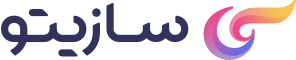نحوه افزودن و نمایش تصاویر مرتبط با تنوع محصول
اگر محصولاتی دارید که تنوع بسیاری دارند و تصویر هر یک از آنها متفاوت و متمایز با دیگری است، این ویژگی، تصویر محصول را با توجه به انتخاب مشتریان به نمایش میگذارد. برای مثال:
در نظر داشته باشید که محصولی را به فروش میرسانید که در سه تنوع رنگی آبی، زرد و قرمز موجود است؛ با انتخاب رنگ زرد توسط مشتریان، تصویر محصول زرد رنگ نمایش داده میشود و با انتخاب رنگ قرمز، تصویر محصول قرمز به نمایش گذاشته میشود.
برای اعمال این ویژگی:
- ابتدا وارد پنل مدیریت فروشگاه خود شوید.
- از منوی سمت راست، وارد بخش مدیریت محصولات شوید.
- روی دکمه ویرایش محصول مورد نظر، کلیک کنید.
- در پنل باز شده روی گزینه قیمت و مشخصات کلیک کنید.
- در این قسمت روی گزینه عکس در هر سطر، کلیک کرده و از میان عکسهای موجود، تصویر مد نظر خود را انتخاب کنید.
توجه داشته باشید که برای انتخاب تصویر در این قسمت، باید همهی تصاویر محصول را از پیش در قسمت عنوان و عکس بارگذاری کرده باشید.